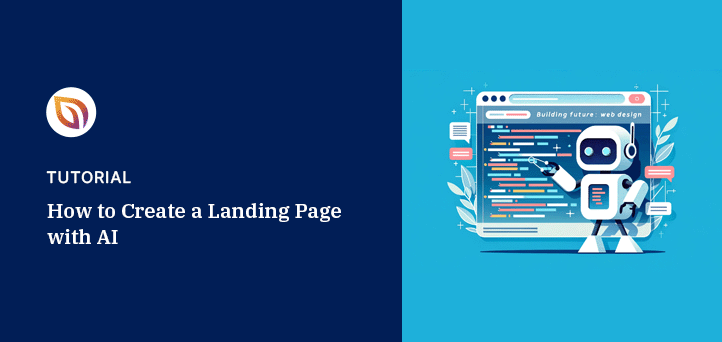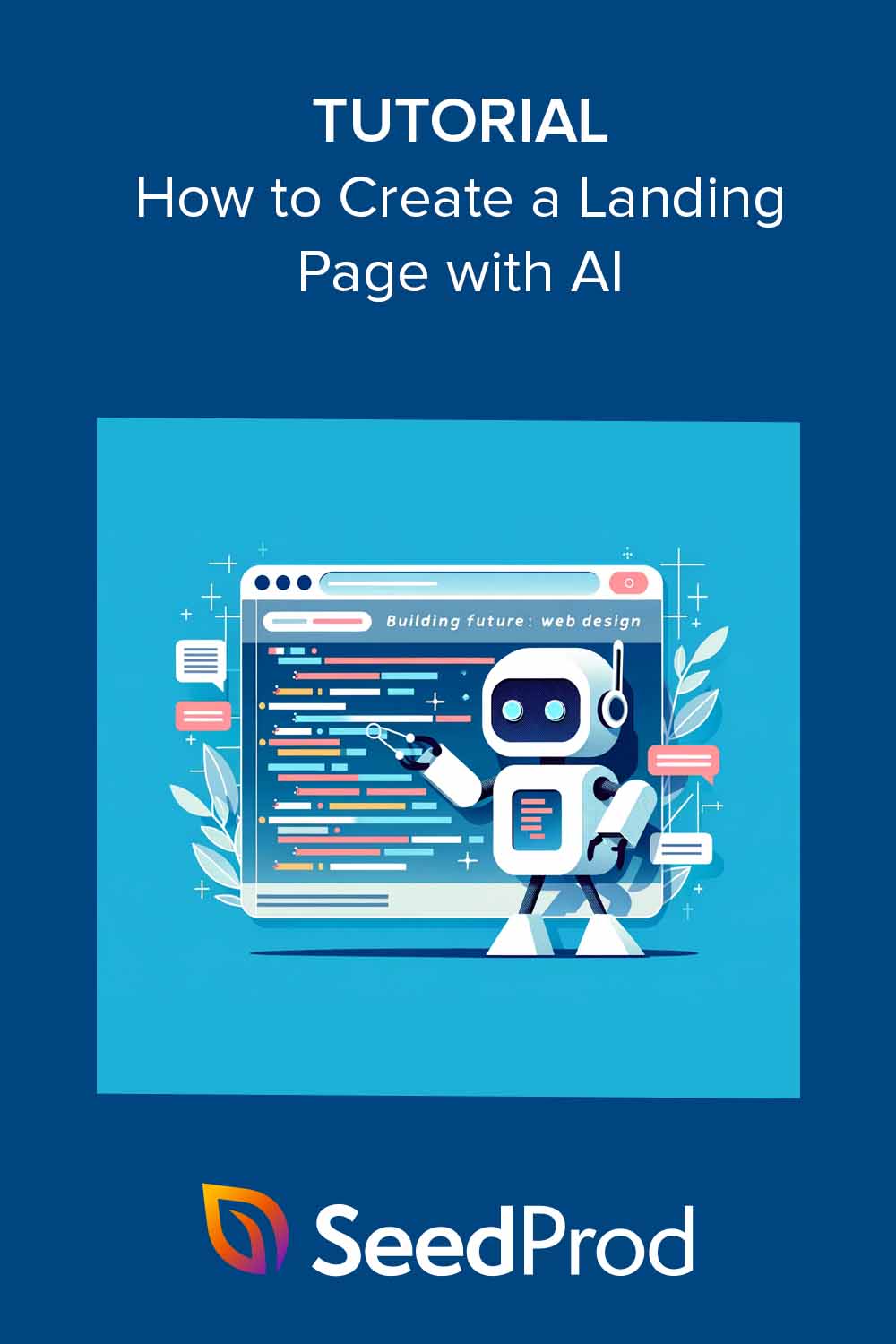Building landing pages used to take me hours. Now, I use a WordPress AI landing page generator to plan, write, and design my pages in minutes.
In this guide, I’ll show you how to create a landing page in WordPress using SeedProd, my favorite AI-powered page builder. You’ll see how I use AI to:
• Generate a page outline
• Write headlines and content
• Create custom images
• Optimize everything before publishing
You won’t need any code or design skills, just follow the steps to build a professional page with AI.
✅ How to Use a WordPress AI Landing Page Generator
Here’s how I use a WordPress AI landing page generator to build and publish a complete landing page, step by step:
- Plan your layout with AI – Use tools like ChatGPT to outline your page sections.
- Install an AI page builder plugin – I use SeedProd because it’s fast and beginner-friendly.
- Choose a landing page template – Pick one that fits your goal, like lead generation or webinar signup.
- Write your content with AI – Use built-in tools to generate headlines, CTAs, and copy.
- Create images with AI – Generate illustrations or product visuals inside your page builder.
- Optimize and publish – Use SEO tools and click “Publish” when your page looks right.
You can build a full landing page in WordPress with no coding and just a few clicks.
Kann AI eine Landing Page generieren?
AI can’t build a full landing page on its own. But with a WordPress AI landing page generator, you can do most of the heavy lifting, like writing headlines, suggesting layouts, and even designing images.
During my tests, I found several AI tools that make it easy to build a landing page from scratch. Some let you create basic layouts, while others (like SeedProd) help you design a full page inside WordPress using AI.
For example, I use ChatGPT to outline page content, and DALL·E to create custom images. I also rely on tools like AIOSEO, which integrates with OpenAI to write SEO titles and meta descriptions.
Warum AI für die Erstellung von Landing Pages verwenden?
AI tools make automated landing page creation easier than ever, specially for WordPress users.
Building landing pages takes time, even more so if you’re not a designer. A WordPress AI-powered landing page creator can take over the hard parts and help you:
- Write copy for headlines, CTAs, and content sections
- Design images and illustrations
- Suggest layouts for better user experience
- Recommend SEO improvements
- Create A/B test variations for optimization
Even big brands use AI this way. For example, The North Face used AI to personalize product suggestions based on customer needs, and saw a major increase in sales.
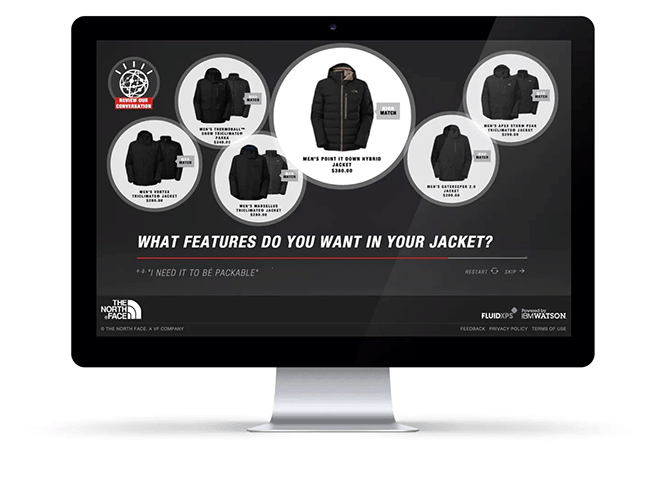
Before I used AI, I built landing pages manually. Now it’s way faster. Here’s a quick comparison:
| Merkmal | Manual Builder | AI Generator |
| Page Structure | Created manually from scratch | Outlined by AI in seconds |
| Content Writing | Write all text yourself | Generate headlines and copy with AI |
| Image Design | Upload images or use stock | Create visuals directly in builder |
| Geschwindigkeit | Hours to complete | Often done in minutes |
How to Build a WordPress AI Landing Page with a Generator
Here’s how I use SeedProd, a WordPress AI landing page builder, to create an entire page with help from AI.

SeedProd is a popular drag-and-drop landing page builder and website builder. It lets you create a complete WordPress website and landing pages without hiring a developer. You can even use it to build a custom WordPress theme.
With hundreds of responsive landing page templates and customizable blocks, you can build any WordPress page in minutes. Its AI writing and image creation assistant lets you generate headlines, copy, and custom images for your page with just a few clicks.
1. Planen Sie Ihre Landing Page mit AI
One of the first steps I always take when creating a landing page is to plan it out, and AI can help develop an initial outline. With an outline, you’ll know what sections to make, which headings to use, and other useful details to improve your landing page’s lead generation and sales.
Um loszulegen, gehen Sie zu ChatGPT und geben Sie Ihre Eingabeaufforderung ein.
In this example, I asked AI to outline a landing page promoting a webinar: “Outline a straightforward four-section landing page for a webinar.”
Here is the response with the outline for my page:
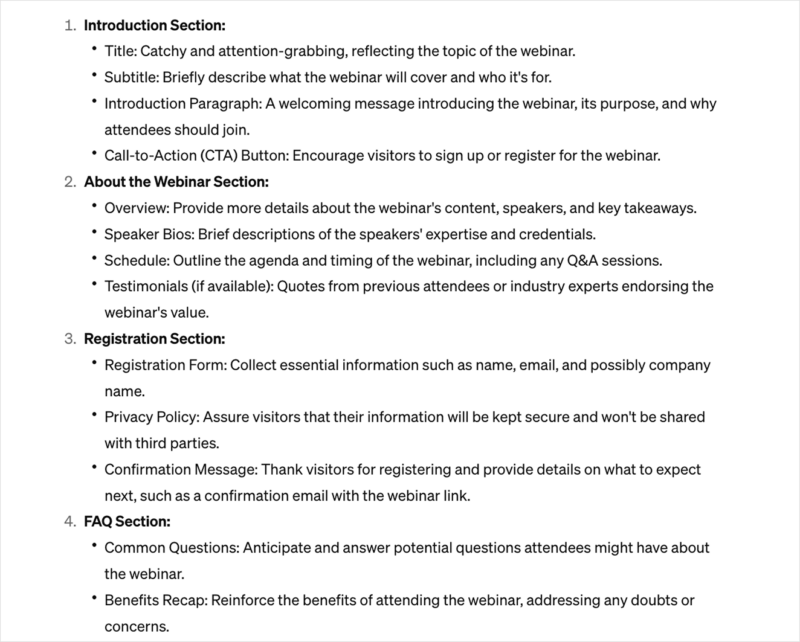
ChatGPT gave me a simple guide for my headlines, calls to action (CTA), landing page copy, forms, and FAQs. This information gives me a solid framework to inspire me during the design process.
Now, I can go ahead and start building my web page.
✏️ Note
I presume you already have website hosting, a domain name, and WordPress installed. If that isn’t the case, you can follow this easy guide on how to set up a WordPress website.
2. SeedProd installieren
Next, install and activate SeedProd on your website. To use the AI features, you’ll need a premium SeedProd plan and the AI addon which you can select during the checkout process.
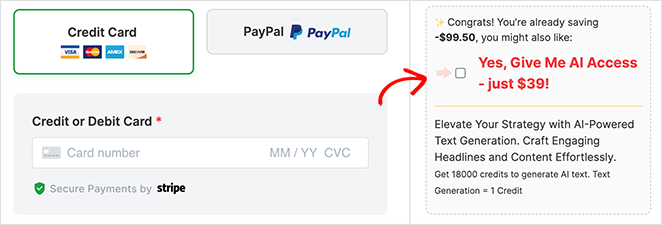
Wenn Sie Hilfe benötigen, können Sie diese Schritte befolgen, die Ihnen zeigen, wie Sie SeedProd installieren.
3. Erstellen Sie Ihre Landing Page
Nach der Installation von SeedProd navigieren Sie in Ihrem WordPress-Admin zu SeedProd " Landing Pages und klicken auf die Schaltfläche Add New Landing Page .

Jetzt sehen Sie die Bibliothek mit responsiven Landing Page-Vorlagen von SeedProd. Klicken Sie auf die Registerkarten am oberen Rand der Seite, um die Designs nach Zweck zu filtern.
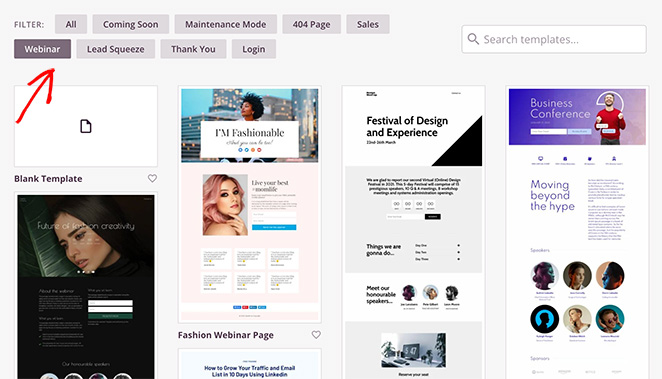
Since I’m creating a webinar landing page, I’ll click the Webinar tab. The templates make it easier to create a page that converts.
Da die wesentlichen Elemente bereits vorhanden sind, müssen Sie die Seite nur noch mit Ihrem eigenen Inhalt und Branding anpassen.
Um eine Vorlage auszuwählen, bewegen Sie den Mauszeiger über ein Design, das Ihnen gefällt, und klicken Sie auf das Häkchensymbol.
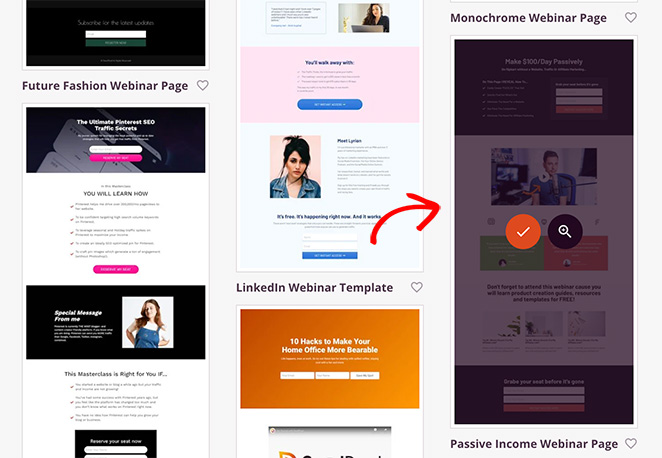
Geben Sie Ihrer Seite einen Namen und klicken Sie auf die Schaltfläche Speichern und mit der Bearbeitung der Seite beginnen.
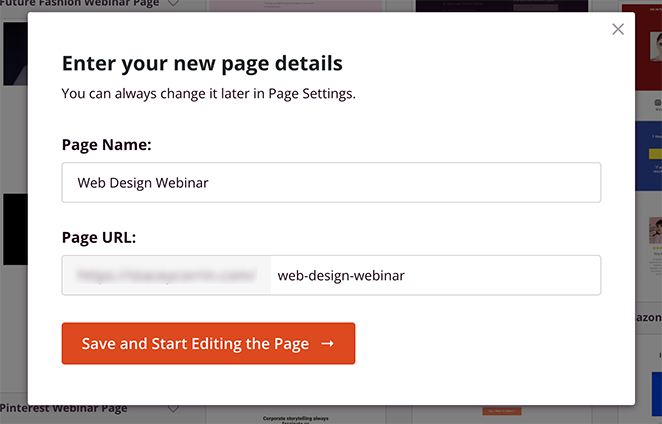
Ihre Vorlage wird im Drag-and-Drop-Seitenersteller von SeedProd geöffnet, wo Sie das Design anpassen können. Auf der linken Seite sehen Sie Blöcke, die Sie zu Ihrer Seite hinzufügen können, und auf der rechten Seite befindet sich eine Live-Vorschau, in der Sie die Änderungen in Echtzeit sehen können.
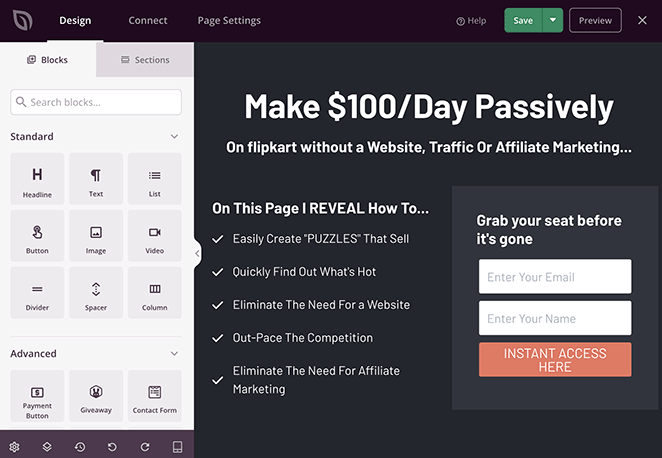
Beginnen Sie mit dem Entfernen von Elementen, die Sie nicht benötigen. Bewegen Sie dazu den Mauszeiger über die Elemente und klicken Sie auf das Mülleimersymbol.
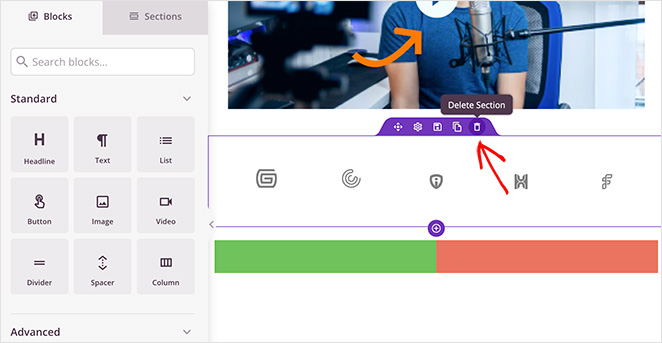
Als Nächstes perfektionieren Sie die Struktur Ihrer Seite auf der Grundlage des ChatGPT-Grundrisses. Im Moment können Sie die Vorschläge einfach kopieren und so einfügen:
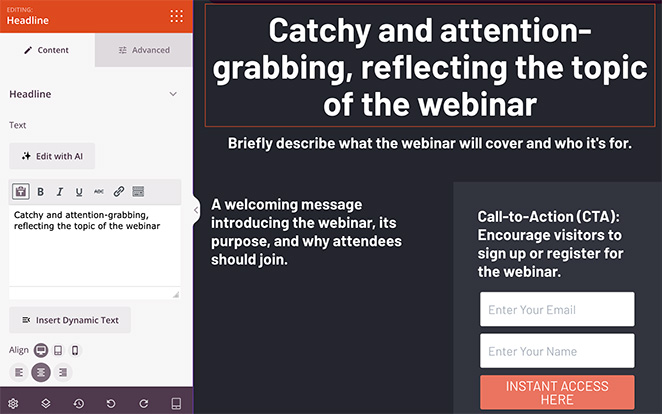
Since my outline calls for speakers, I’ll add placeholders for these using the Team Members block. To do this for your design, simply find it in the left-hand sidebar and drag it onto your page.
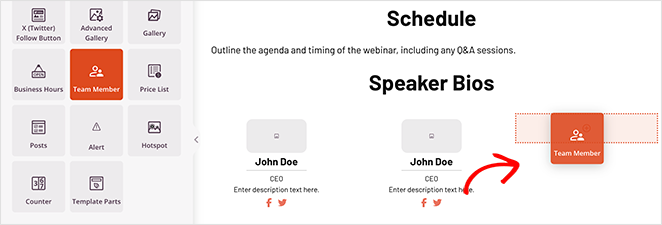
I’ll do the same for the social proof section using the Testimonials block.
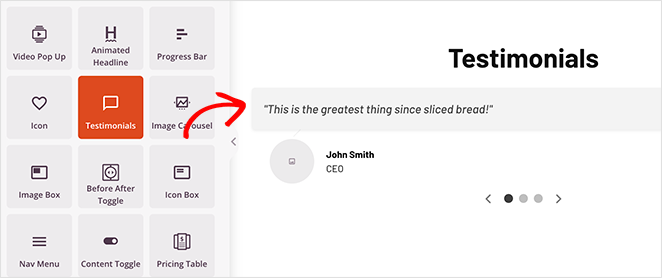
One final section I need to add is the FAQs. SeedProd has ready-made FAQ sections you can add to your page with a single click.
Um sie zu finden, klicken Sie auf die Registerkarte " Rubriken " in der linken Seitenleiste und dann auf die Überschrift "FAQ".
Wählen Sie nun einen vorgefertigten FAQ-Bereich aus, der Ihnen gefällt, und klicken Sie auf das Plus-Symbol, um ihn unten auf Ihrer Landing Page hinzuzufügen.
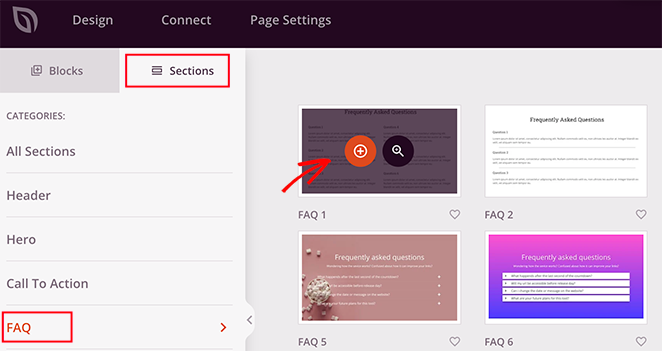
Die Anpassung eines dieser neuen Elemente ist ganz einfach. Klicken Sie einfach auf sie, und Sie sehen die Einstellungen in der Seitenleiste.
So können Sie beispielsweise im Block "Testimonials" ein verschiebbares Karussell aktivieren, Fotos hinzufügen und die Schriftarten und Farben ohne CSS oder HTML anpassen.
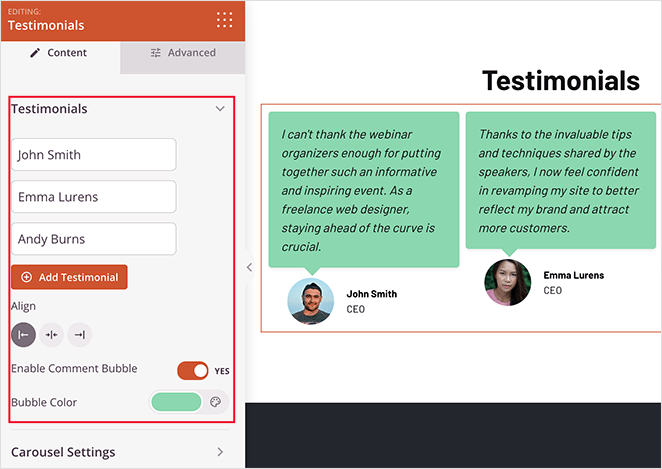
4. Inhalte schreiben mit SeedProd AI
Sobald Ihre Struktur steht, können Sie damit beginnen, sie mit aufmerksamkeitsstarken Überschriften und Inhalten zu perfektionieren. Das ist es, was Sie brauchen, um die Besucher zum Handeln zu bewegen.
Der KI-Texterstellungsassistent von SeedProd macht diesen Schritt einfach. Wählen Sie einen beliebigen Überschriftenblock aus und klicken Sie auf Mit KI bearbeiten, um den perfekten Text zu erstellen.
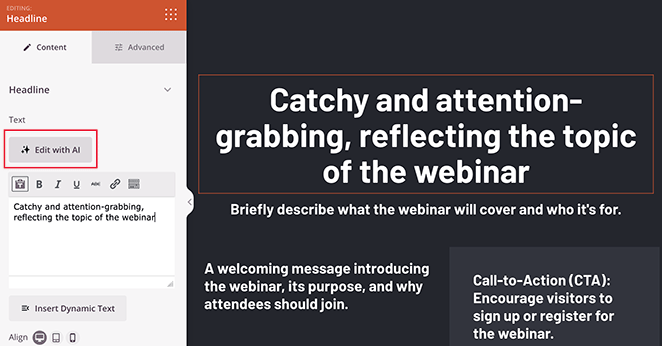
In the ‘Write with AI’ popup, type your prompt and click Generate Text. I used the following prompt: “Create an exciting page title, encouraging people to join our web design webinar.”
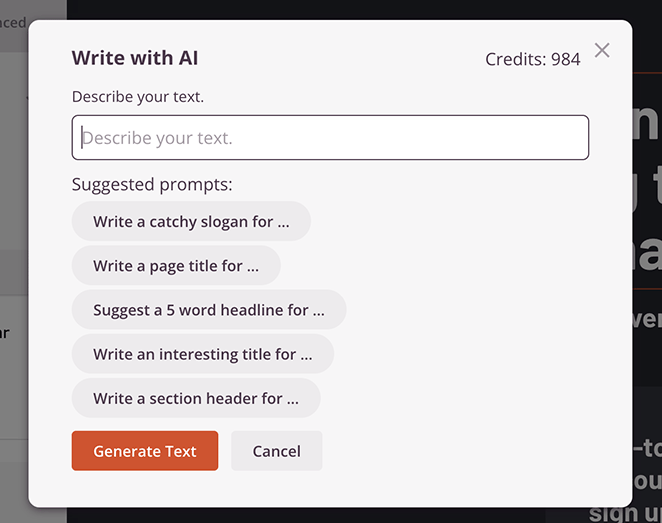
Nach ein paar Sekunden sehen Sie Ihre von der KI generierte Überschrift. Sie können sie so verwenden, wie sie ist, oder sie durch Klicken auf die Schaltflächen zum Kürzen, Verlängern oder Vereinfachen der Sprache optimieren.
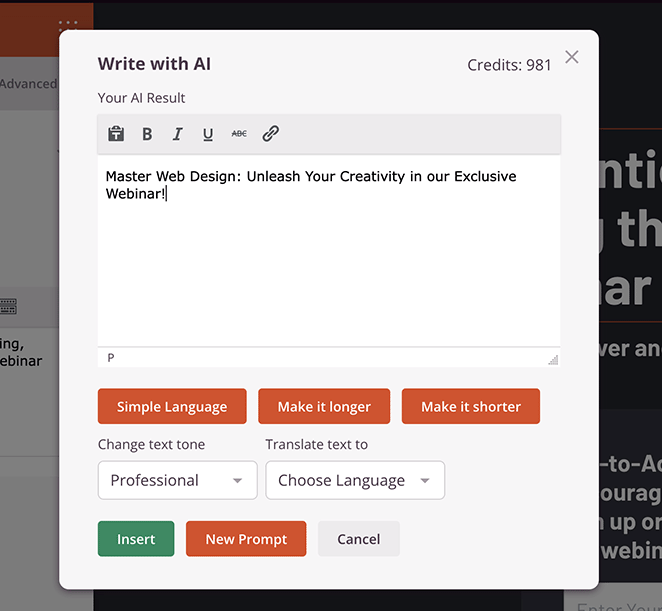
Wenn Sie mit der Überschrift zufrieden sind, klicken Sie auf Einfügen, um sie Ihrer Seite hinzuzufügen.
You can repeat this step to generate landing page content with AI for any part of your design. Click the ‘Write’ or ‘Edit with AI’ button in any text block and enter a relevant prompt.
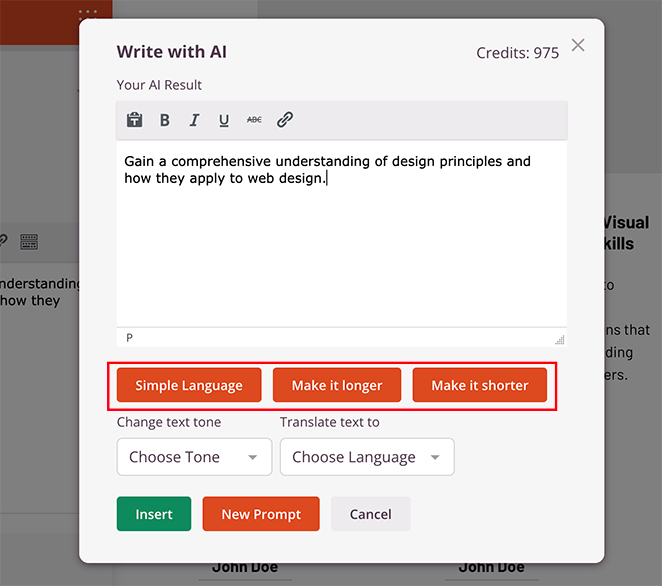
I used this approach to generate content for my FAQ sections:
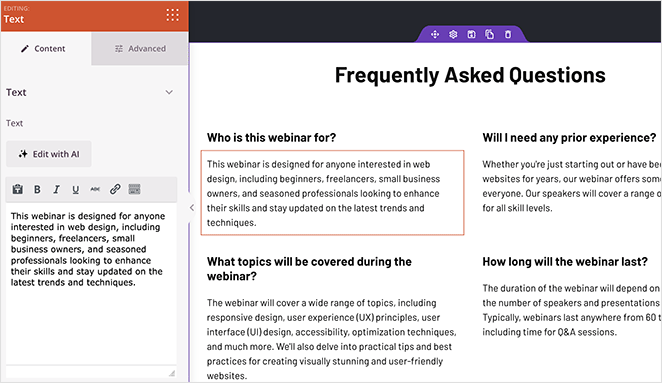
For more in-depth instructions, see my guide on how to use AI to write content.
5. Landing Page-Bilder mit AI erstellen
Now, let’s add an image to the landing page to help users understand what they’ll learn. For this, I’ll use SeedProd’s Image block which has AI image creation built in.
Um AI zum Generieren von Bildern zu verwenden, ziehen Sie den Bildblock auf Ihre Seite und klicken Sie dann in den Blockeinstellungen auf die Schaltfläche "Mit AI hinzufügen".
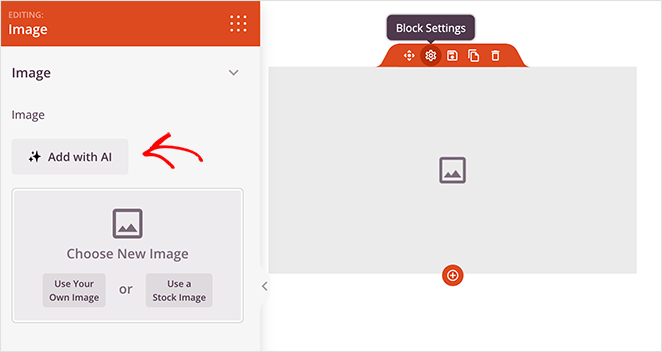
Geben Sie im Chat-Interface Ihre Eingabeaufforderung ein und klicken Sie auf "Bild generieren".
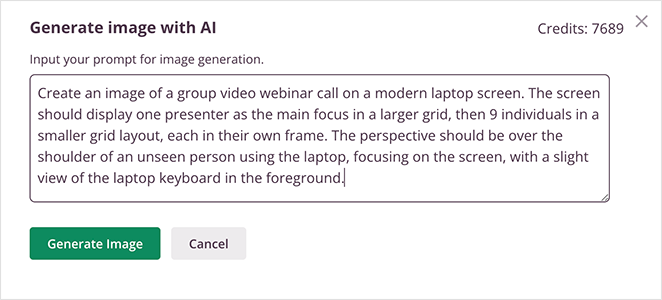
I used the prompt:
“Create an image of a group video webinar call on a modern laptop screen. The screen should display one presenter as the main focus in a larger grid, then 9 individuals in a smaller grid layout, each in their own frame. The perspective should be over the shoulder of an unseen person using the laptop, focusing on the screen, with a slight view of the laptop keyboard in the foreground.”
Sobald das Bild erstellt ist, können Sie es durch Klicken auf die Option "Mit KI bearbeiten" weiter verfeinern.
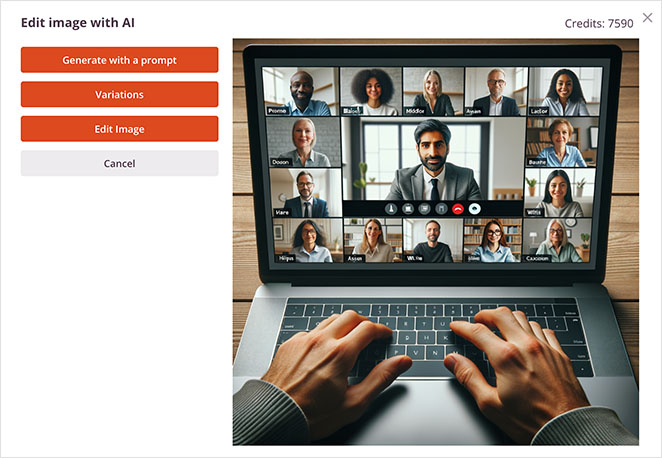
Hier können Sie weitere Variationen erstellen, Teile des Bildes mit einem praktischen Pinselwerkzeug bearbeiten oder das Bild mit einer neuen Eingabeaufforderung neu generieren.
Wenn Sie mit Ihrer endgültigen Version zufrieden sind, klicken Sie einfach auf Einfügen, um sie Ihrer Seite hinzuzufügen.
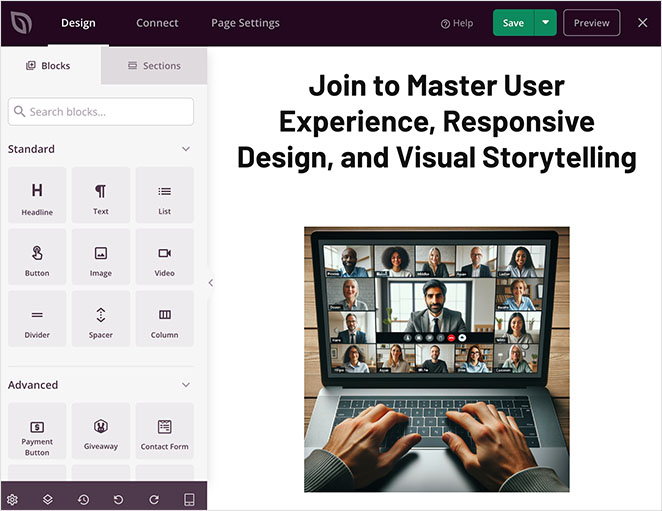
💡 Pro Tip
Before uploading an image to your WordPress website, resize and compress it to reduce the file size. Images that are too large can impact your page load times.
6. Optimieren Sie Ihre Landing Page mit KI
Once your landing page content and images are in place, you can enhance it using AI tools. Here are some of the best AI tools I use on my own WordPress site:
- Grammarly: Überprüfen Sie die Rechtschreibung und Grammatik Ihres Landing Page-Inhalts, um sicherzustellen, dass er keine Fehler enthält.
- Alles in Einem SEO: Nutzen Sie die KI-Integration, um optimierte Meta-Beschreibungen und Titel-Tags zu erstellen.
- Thrive Ovation: Sammeln Sie Testimonials und zeigen Sie sie auf Ihrer Landing Page an, um den sozialen Beweis zu erbringen.
- WPForms: Senden Sie AI-generierte Benachrichtigungen an Besucher, wenn sie ein Formular abschicken.
- Uncanny Automator: Verbinden Sie es mit ChatGPT, um Inhalte für soziale Medien zu erstellen und zu posten und Ihre Seite zu bewerben
7. Veröffentlichen Sie Ihre AI-Landing Page in WordPress
Wenn Sie die Optimierung Ihrer Landing Page abgeschlossen haben, können Sie sie veröffentlichen. Klicken Sie dazu oben auf Ihrer Seite auf die Schaltfläche Speichern und wählen Sie Veröffentlichen.
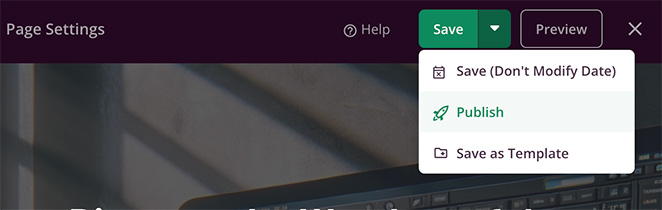
Sie können nun Ihre Seite besuchen, um sie in Aktion zu sehen.
Here’s a final look at the AI landing page I made on my test website.
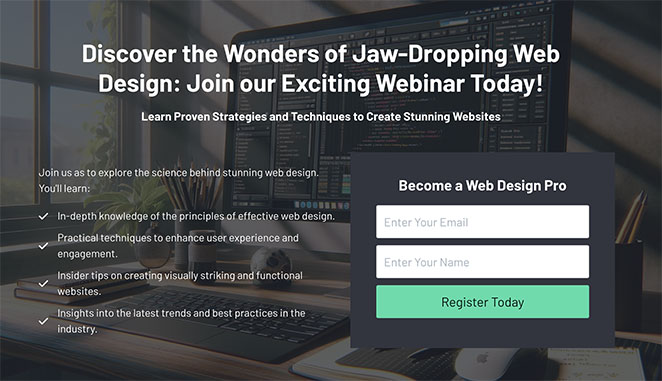
WordPress AI Landing Page Generator FAQs
– Suggest layouts
– Write headlines and copy
– Create images
– Optimize SEO
They speed up the process by doing most of the hard work for you.
Bonus Landing Page Guides
If you need even more help perfecting your landing page with or without a WordPress ai landing page generator, you’ll find the following guides helpful:
- How to Use AI for SEO to Improve Rankings
- Formeln für die Überschrift einer Landing Page zur Steigerung der Konversionsrate
- Beste Automation Marketing Tools für kleine Unternehmen
- Wie man eine WordPress-Website mit AI erstellt
- Top eCommerce Landing Page Beispiele zur Verkaufsförderung
- Landing Page URL Beispiele und Best Practices für Anfänger
Erstellen Sie noch heute eine Landing Page mit AI
Now you know how to use a WordPress AI landing page generator to launch your own high-converting page. All that’s left is to try it out for yourself!
Vielen Dank fürs Lesen! Wir würden uns freuen, Ihre Meinung zu hören. Bitte hinterlassen Sie einen Kommentar mit Ihren Fragen und Ihrem Feedback.
Sie können uns auch auf YouTube, X (früher Twitter) und Facebook folgen, um weitere hilfreiche Inhalte für Ihr Unternehmen zu erhalten.